ارسال شده توسط Patrick Fuentes، مهندس روابط توسعهدهنده، Google ChromeOS اشتهای مردم برای برنامههای روی صفحهنمایش بزرگتر به سرعت در حال افزایش است. تنها در سه ماهه اول 2022 وجود داشت 270 میلیون کاربر فعال اندروید در کرومبوکها، تبلتها و تاشوها. بنابراین اگر میخواهید دسترسی، تعامل و وفاداری خود را افزایش دهید، استفاده از اپلیکیشن خود فراتر از تلفن همراه، دنیایی از فرصتها را باز میکند.
اشتهای مردم برای برنامههای روی صفحهنمایش بزرگتر به سرعت در حال افزایش است. تنها در سه ماهه اول 2022 وجود داشت 270 میلیون کاربر فعال اندروید در کرومبوکها، تبلتها و تاشوها. بنابراین اگر میخواهید دسترسی، تعامل و وفاداری خود را افزایش دهید، استفاده از اپلیکیشن خود فراتر از تلفن همراه، دنیایی از فرصتها را باز میکند.
اگر برنامه شما در Google Play در دسترس است، احتمال زیادی وجود دارد که کاربران قبلاً با آن در ChromeOS تعامل داشته باشند. و اگر به تازگی شروع به فکر ، به صفحه نمایش های بزرگتر کرده اید، تنظیم برنامه خود بر روی ChromeOS – که یک چارچوب کامل Android را اجرا می کند – مکان خوبی برای شروع است. علاوه بر این، بهینهسازی برای ChromeOS بسیار شبیه بهینهسازی برای سایر دستگاههای صفحهنمایش بزرگتر است، بنابراین هر کاری که برای یکی انجام میدهید به دیگری مقیاس میشود.
در Android Dev Summit 2022، به اشتراک گذاشتم چند تفاوت جزئی خاص ChromeOS در هنگام تنظیم برنامه خود برای نمایشگرهای بزرگتر به خاطر داشته باشید. بیایید پنج مورد اصلی را که توسعه دهندگان باید در نظر بگیرند و همچنین راهحلهایی برای چالشهای رایج بررسی کنیم.
1) سازگاری ورودی ریز
یکی از بزرگترین تفاوتهای بین رفتار کاربر در دستگاههای موبایل و صفحهنمایش بزرگتر، ترجیح مردم برای دستگاههای ورودی است. حدود 90٪ از کاربران ChromeOS با استفاده از ماوس و صفحه کلید با برنامه ها تعامل داشته باشیدو کاربران Android در تبلت ها و تاشوها اغلب همین کار را می کنند.
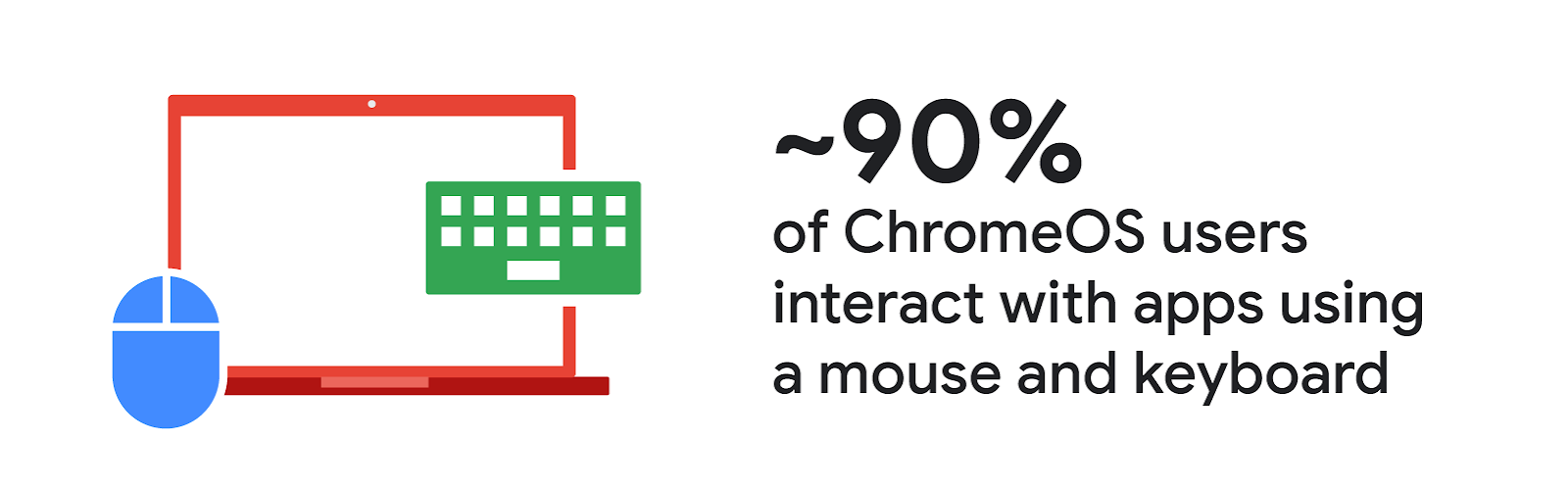 |
اولین قدم برای برآورده ، انتظارات افراد، آزمایش پشتیب، اپلیکیشن شما از صفحه کلید، ماوس و قلم است. هنگامی که اصول خود را پوشش دادید، می تو،د پیشرفت هایی مانند حالت های تمرکز متفکرانه و منوهای زمینه را اضافه کنید. شما همچنین می تو،د بیشتر افزایش سازگاری ورودی در صفحه نمایش های بزرگتر با آزمایش دستگاه های ورودی خاص برنامه، مانند کنتر،های بازی.
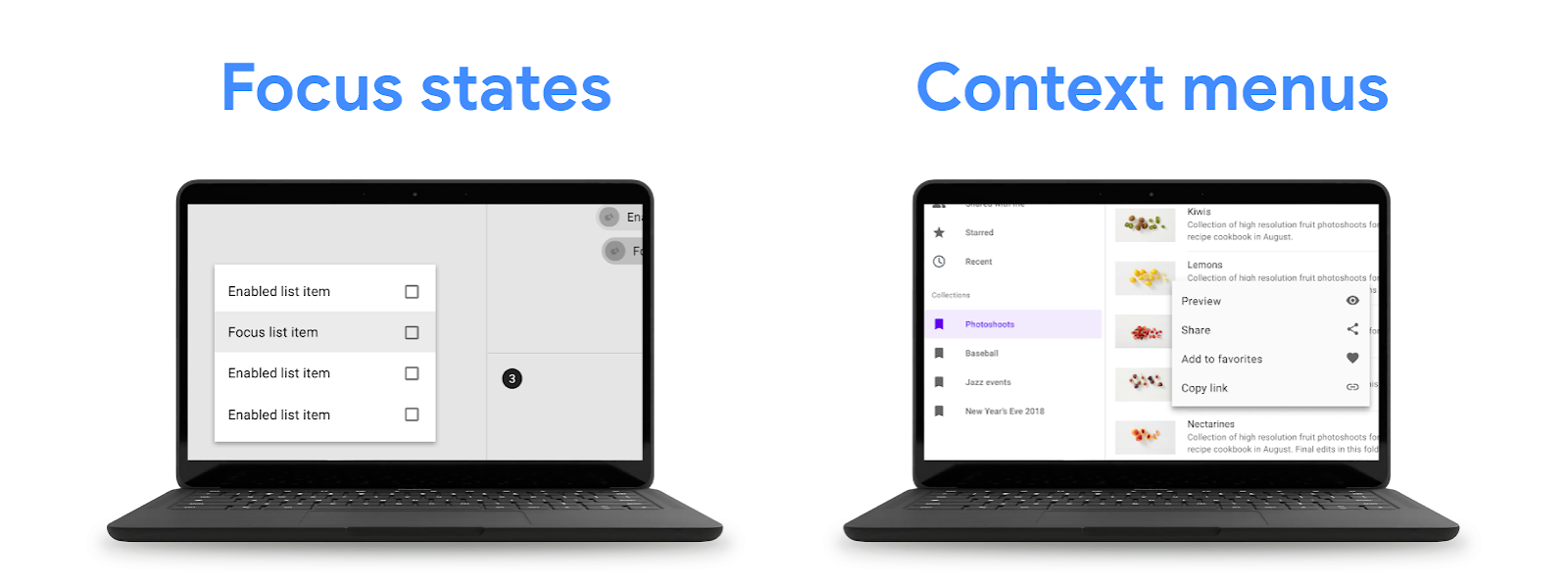 |
2) ایجاد یک رابط کاربری من، برای صفحه نمایش بزرگتر
افراد آزادانه اندازه برنامهها را در ChromeOS تغییر اندازه میدهند، بنابراین مهم است که در مورد ظاهر و احساس برنامهتان در نسبتهای مختلف – از جمله جهتهای افقی- فکر کنید. اگرچه ChromeOS پشتیب، از سازگاری پنجره سازی خودکار را ارائه می دهد برای تجربههای ساختهشده برای موبایل، برنامههایی که بهطور خاص برای صفحهنمایشهای بزرگتر بهینهسازی میشوند، تمایل بیشتری به ایجاد تعامل دارند.
صفحه نمایش اضافی در دستگاههای Chromebook، رایانه لوحی، و دستگاههای تاشو به شما و کاربرانتان فضای بیشتری برای بازی، کاوش و ایجاد میدهد. پس چرا از آن نهایت استفاده را نمی کنید؟ تو می تو، یک UI پاسخگو را پیاده سازی کنید برای صفحه نمایش های بزرگتر با جعبه ابزار مانند Jetpack Compose و ایجاد تجارب انطباقی با ،بیدن به بهترین شیوه ها را طراحی کنید.
3) پیاده سازی سازگاری باینری
اگر برنامه خود را به طور انحصاری بر روی تلفن های اندرویدی اجرا می کنید، ممکن است فقط با دستگاه های ARM آشنا باشید. اما کرومبوکها و بسیاری از رایانههای رومیزی دیگر اغلب از معماری x86 استفاده میکنند که باعث میشود پشتیب، باینری بحر،. اگرچه Gradle به طور پیشفرض برای همه ABIهای منسوخ نشده میسازد، اما اگر برنامه یا یکی از کتابخانههای شما دارای کد C++ باشد، همچنان باید به طور خاص پشتیب، x86 را در نظر بگیرید.
به لطف ترجمه باینری، بسیاری از برنامههای Android بر روی دستگاههای ChromeOS x86 اجرا میشوند، حتی اگر نسخه سازگار در دسترس نباشد. اما این می تواند عملکرد برنامه را مختل کند و به عمر باتری آسیب برساند، بنابراین بهتر است پشتیب، از x86 را به صراحت ارائه دهید هر زمان که بتو،د
4) اجرای آزمایشی کامل به برنامه ها
راه مطمئن برای تضمین یک تجربه کاربری عالی؟ بررسی های دقیق انجام دهید مطمئن شوید که برنامهها و بازیهای شما همانطور که انتظار میرود در دستگاههایی که برای آنها بهینهسازی میکنید کار میکنند. وقتی برای ChromeOS میسازید، آزمایش برنامههایتان در دستگاههای Chromebook یا دستگاههای با صفحهنمایش بزرگتر ایدهآل است. اما اگر دستگاه فیزیکی در دسترس نباشد، همچنان گزینه هایی دارید.
برای مثال، همچنان میتو،د صفحهکلید یا ماوس را روی یک گوشی اندرویدی با وصل ، آنها به پورت USB-C آزمایش کنید. و با شبیه ساز دسکتاپ جدید در اندروید استودیو، می تو،د برنامه خود را برای چرخش در تنظیمات صفحه بزرگتر ببرید و ویژگی های دسکتاپ مانند تغییر اندازه پنجره را آزمایش کنید.
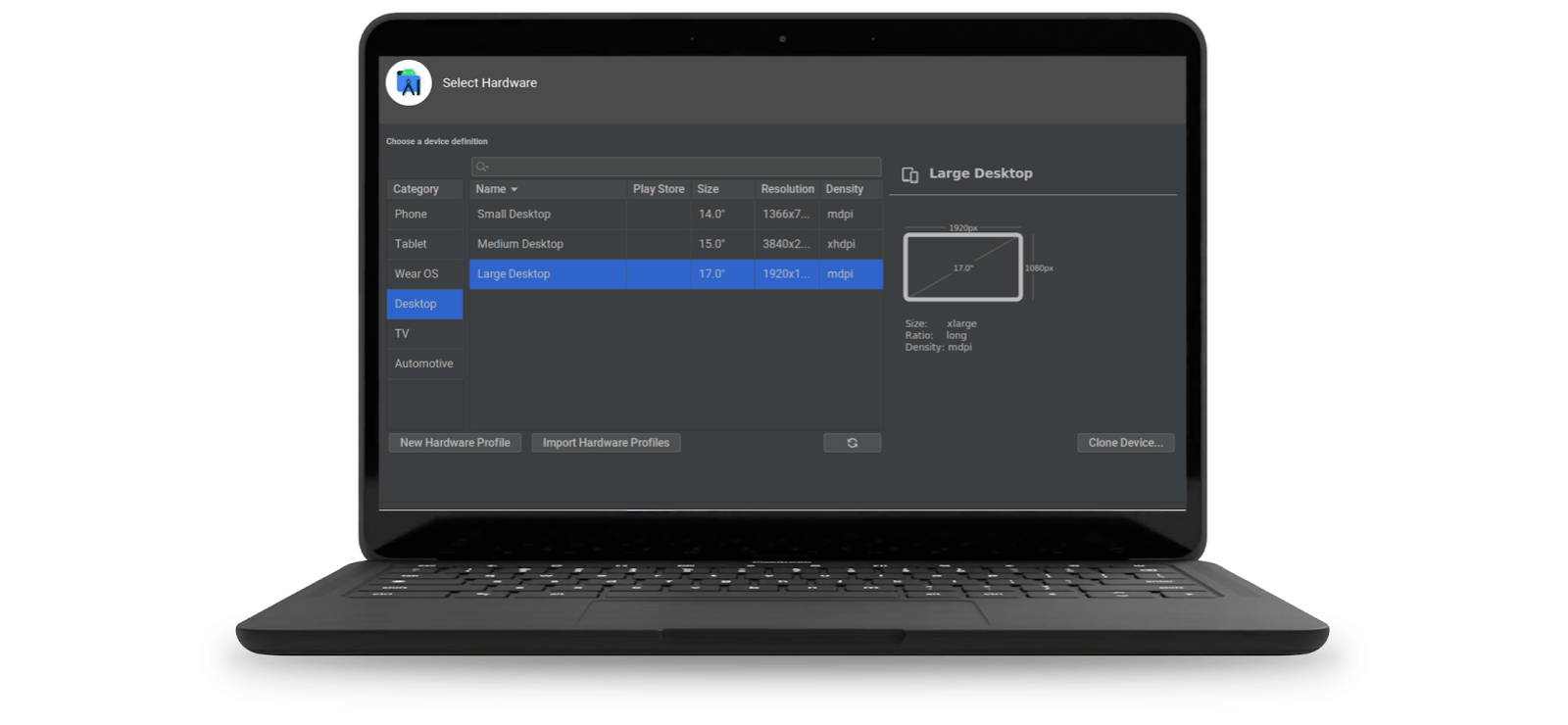 |
5) صیقل دادن برنامه ها برای انتشار
گاهی اوقات، حتی برنامههایی که روی کرومبوکها آزمایش شدهاند – و در Google Play فهرست شدهاند – واقعاً برای کاربران ChromeOS در دسترس نیستند. این معمولاً به این دلیل اتفاق میافتد که یک ورودی در م،فست برنامه وجود دارد که اعلام میکند به ویژگیهایی نیاز دارد که در دستگاه پشتیب،نشده در دسترس نیستند.
فرض کنید مشخص کرده اید که برنامه شما به “android.hardware.camera” نیاز دارد. این ورودی به دوربین پشتی اشاره دارد – بنابراین هر دستگاهی که فقط دوربین رو به کاربر داشته باشد، پشتیب، نمی شود. اگر دوربینی برای برنامه شما کار می کند، می تو،د به جای آن از «android.hardware.camera.any» استفاده کنید. و اگر یک ویژگی سخت افزاری برای برنامه شما ضروری نیست، بهتر است در م،فست خود مشخص کنید که با استفاده از “required=false” نیازی به آن نیست.
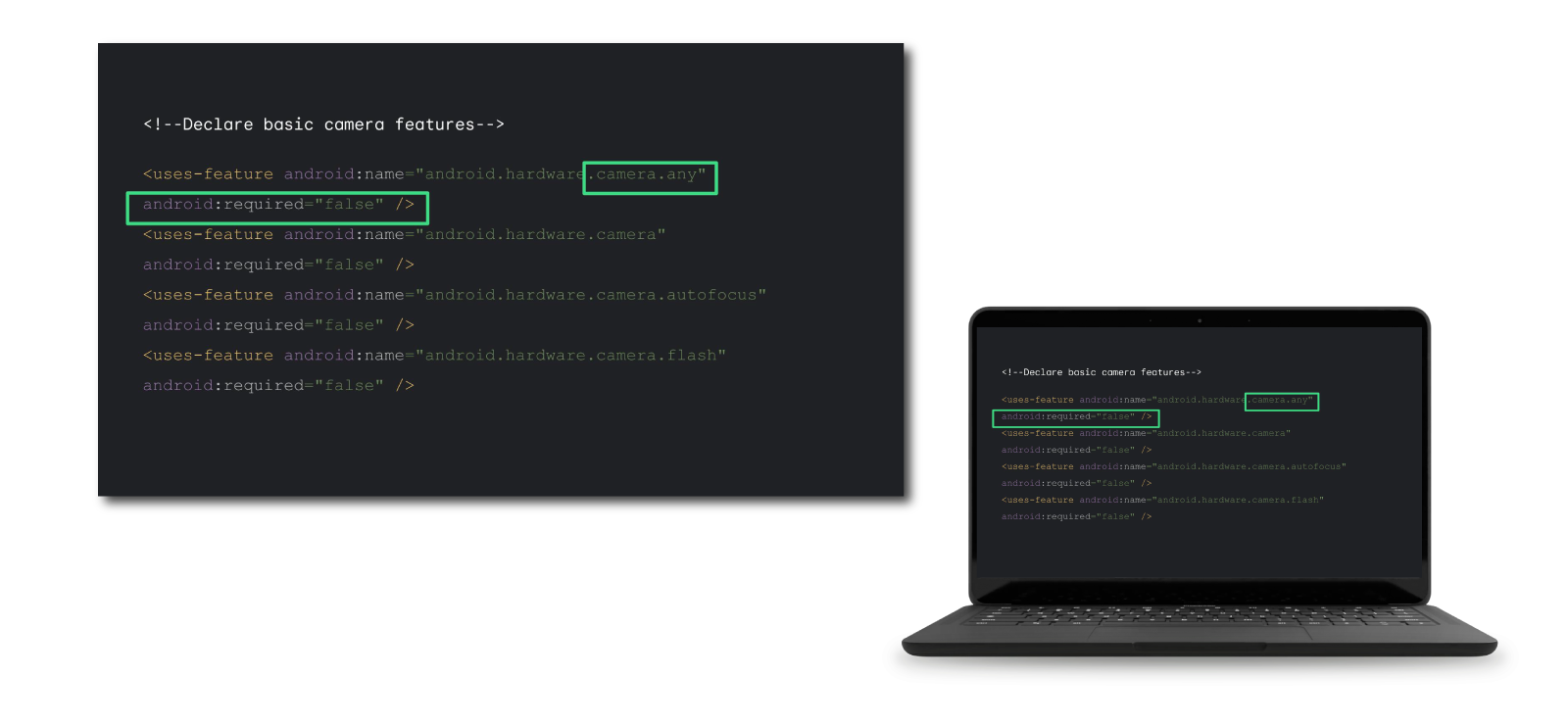 |
پس از اینکه م،فست خود را مربع کردید، برنامه شما آماده ارسال است. لیست برنامه شما اغلب اولین فرصت شما برای تحت تاثیر قرار دادن و جذب کاربران است. به همین دلیل است که ما خوشحالیم که کنسول Play اکنون شما را قادر میسازد تا اسکرینشاتهایی را برای فرمهای مختلف آپلود کنید. با این قابلیت جدید، می تو،د خودنمایی کنید تجربه برنامه شما چگونه است بر روی دستگاه های مورد علاقه کاربران و ترغیب آنها به دانلود.
با میلیون ها کاربر صفحه نمایش بزرگتر ارتباط برقرار کنید
از آنجایی که علاقه مردم به رایانه های رومیزی، تبلت ها و تاشوها همچنان در حال افزایش است، ساختن این عوامل شکلی اهمیت بیشتری پیدا می کند. وارسی گفت،ای دیگر از Android Dev Summit 2022 و همچنین منابع در ChromeOS.dev و developer.android.com برای الهامبخشی بیشتر و روشهای بهینهسازی برای نمایشگرهای بزرگتر. و فراموش نکنید برای خبرنامه ChromeOS ثبت نام کنید برای همگام شدن با آ،ین.
منبع: http://android-developers.googleblog.com/2022/12/tips-from-android-dev-summit-2022-،w-to-scale-made-for-moble-apps-chromeos.html
